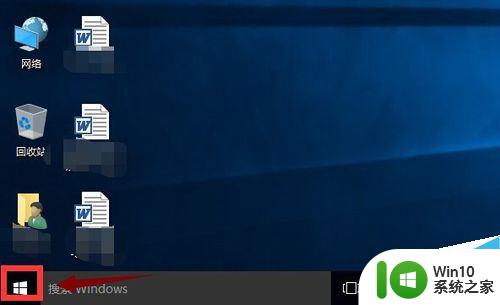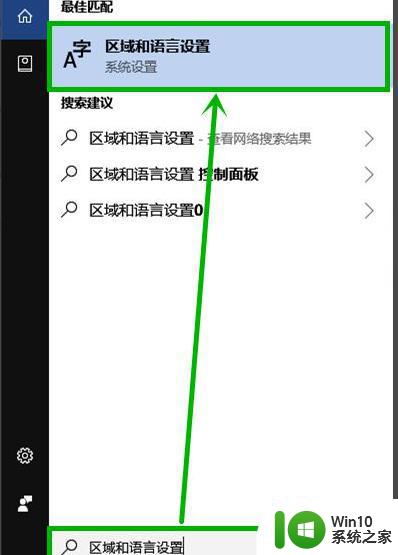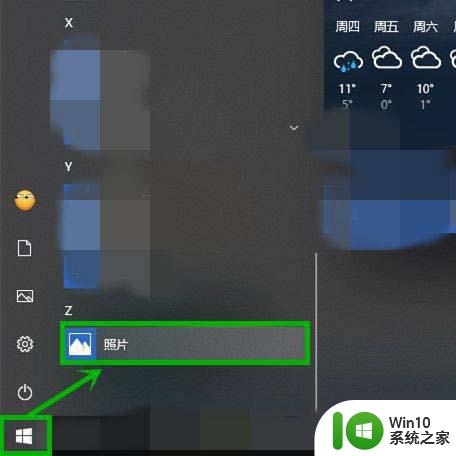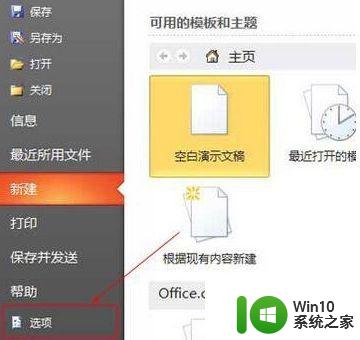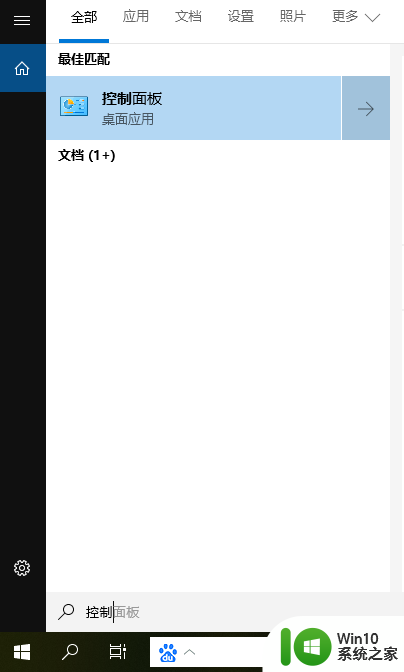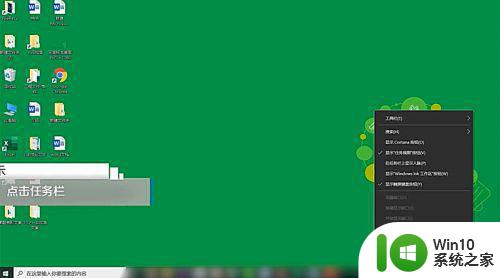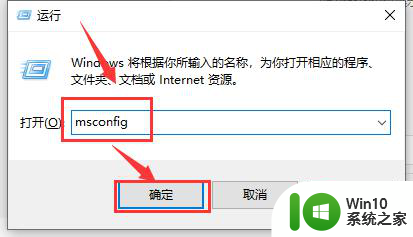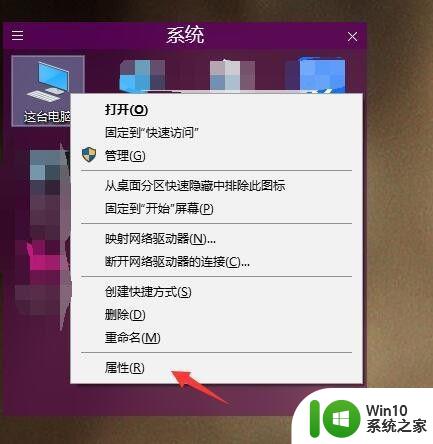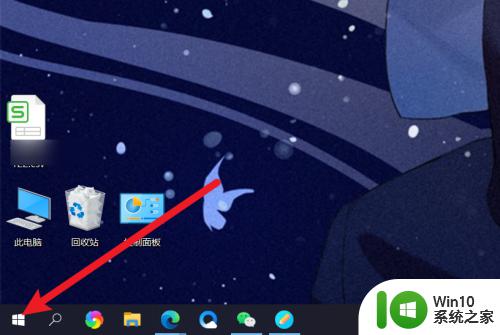win10word一打字就卡住很久如何解决 win10word打字卡顿怎么解决
现代社会中电脑已经成为人们日常工作和学习不可或缺的工具之一,有时候我们在使用Windows 10系统中的Word软件时,会遇到一些困扰,比如打字卡顿的问题。当我们在Win10系统中使用Word软件进行打字时,可能会出现打字卡住、反应迟缓的情况,严重影响了我们的工作效率和使用体验。如何解决Win10系统中Word打字卡顿的问题呢?本文将为大家介绍一些解决方法,帮助大家解决这一困扰。
具体方法:
方法1:重启,只开office打字测试,观察是否存在软件冲突;卸载重装冲突软件。
方法2:卸载自带的微软输入法,安装一款第三方输入法;百度输入法,搜狗输入法都行。
方法3:打开卡顿的office程序禁用所有加载项,测试后再可以一个一个启用再次测试试,是哪些加载项导致的就可以很快的了解清楚,如果没什么需要的话加载项都关闭就好了,以Word为例,打开word→文件→选项→常规→加载项→COME加载项→禁用。
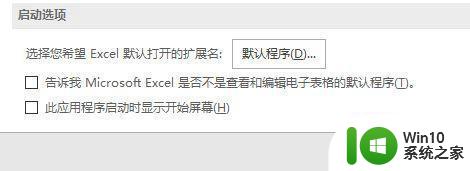
方法4:尝试将word和excel的设置选项中,禁用硬件图形加速功能,以Word为例,打开word→文件→选项→高级→勾选“禁用硬件图形加速”。
方法5:将从云中获取获取侯选词和从云中获取贴纸选项关闭,系统设置→区域和语言设置→语言选项→微软拼音选项→词库和自学习选项→从云中获取获取侯选词和从云中获取贴纸选项关闭。
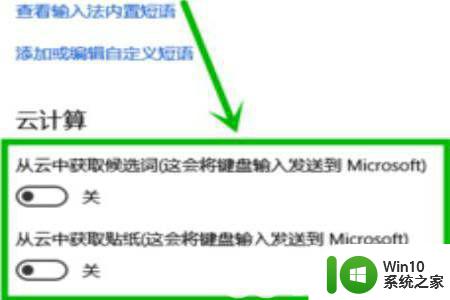
方法6:IME输入法关云计算,可以到任务栏中点击IME,到语言首选项-中文-选项-微软输入法-选项中,将云计算功能关闭并尝试清理输入历史纪录。
以上是解决win10word打字卡顿问题的全部内容,如果有不清楚的用户,可以参考以上步骤进行操作,希望对大家有所帮助。